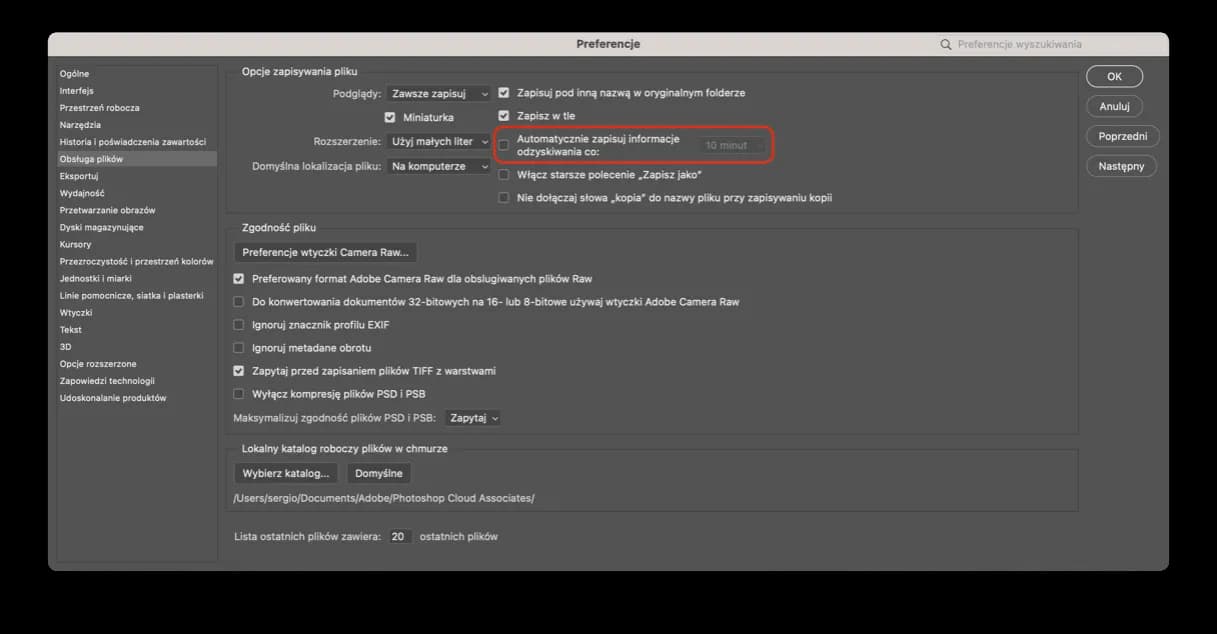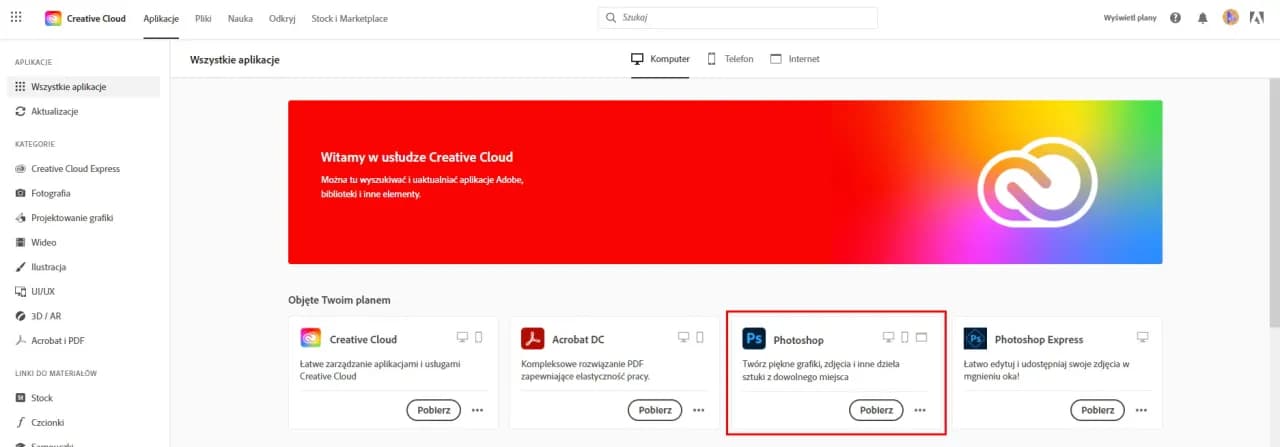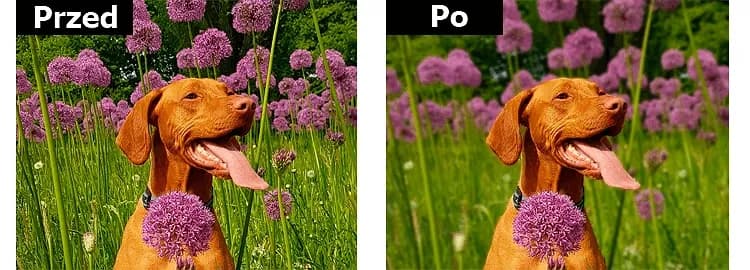Aby wyczyścić dysk magazynujący w Photoshopie i poprawić jego wydajność, warto wykonać kilka prostych kroków. Z czasem, podczas pracy nad projektami graficznymi, program gromadzi wiele danych, które mogą spowolnić jego działanie. Dlatego regularne czyszczenie pamięci podręcznej oraz usuwanie niepotrzebnych plików tymczasowych jest kluczowe dla zachowania płynności pracy i uniknięcia problemów z wydajnością.
W tym artykule przedstawimy najważniejsze metody, które pomogą Ci zwolnić miejsce na dysku oraz poprawić działanie Photoshopa. Dowiesz się, jak wyczyścić pamięć podręczną, usunąć pliki tymczasowe oraz zmienić ustawienia dysków magazynujących. Dzięki tym wskazówkom, Twoja praca z programem będzie bardziej efektywna i przyjemna.
Najważniejsze informacje:- Regularne czyszczenie pamięci podręcznej w Photoshopie poprawia wydajność.
- Usuwanie plików tymczasowych w systemie Windows i Mac zwalnia miejsce na dysku.
- Zmiana ustawień dysków magazynujących pozwala na lepsze zarządzanie zasobami.
- Monitorowanie i zarządzanie pamięcią RAM zapobiega problemom z wydajnością.
- Wprowadzenie nawyków regularnego utrzymania dysku zapewnia długoterminową efektywność.
Wyczyść pamięć podręczną w Photoshopie, aby poprawić wydajność
Aby poprawić wydajność Photoshopa, kluczowym krokiem jest regularne czyszczenie pamięci podręcznej. Program gromadzi dane, które mogą spowolnić jego działanie, zwłaszcza podczas intensywnej pracy nad projektami graficznymi. Wyczyściwszy pamięć podręczną, możesz zauważyć znaczną poprawę w szybkości działania programu oraz w jego stabilności.
Warto pamiętać, że czyszczenie pamięci podręcznej jest procesem prostym i szybkim. W tym celu wystarczy wykonać kilka kroków w menu programu. Dzięki temu możesz uniknąć problemów z wydajnością, które mogą wystąpić, gdy pamięć podręczna jest przepełniona. Regularne czyszczenie zapewni Ci płynność pracy i komfort podczas korzystania z Photoshopa.Jak usunąć pamięć podręczną w Photoshopie krok po kroku
Aby usunąć pamięć podręczną w Photoshopie, wykonaj kilka prostych kroków. Najpierw, upewnij się, że program jest otwarty i masz załadowany projekt. Następnie kliknij w menu Edycja, a następnie wybierz Usuń i kliknij na Wszystko. Po tym kroku, pojawi się okno potwierdzenia – kliknij OK, aby zakończyć proces. Alternatywnie, możesz również kliknąć Edycja i wybrać Wyczyść, aby usunąć różne typy pamięci podręcznych.
Dlaczego czyszczenie pamięci podręcznej jest kluczowe dla działania programu
Czyszczenie pamięci podręcznej jest niezwykle ważne, ponieważ zapełniona pamięć może prowadzić do spowolnienia działania Photoshopa. Gdy pamięć podręczna jest przepełniona, program może doświadczać opóźnień, a nawet zawieszeń, co negatywnie wpływa na efektywność pracy. Przykładowo, użytkownicy mogą zauważyć, że operacje takie jak otwieranie plików czy ich zapisywanie zajmują znacznie więcej czasu, co jest frustrujące w codziennej pracy. Regularne czyszczenie pamięci podręcznej pozwala na utrzymanie płynności pracy i minimalizuje ryzyko wystąpienia problemów z wydajnością.
Usuń niepotrzebne pliki tymczasowe, aby zwolnić miejsce
Aby zwolnić miejsce na dysku w Photoshopie, kluczowym krokiem jest usunięcie niepotrzebnych plików tymczasowych. Te pliki gromadzą się w systemie operacyjnym, co może prowadzić do zmniejszenia dostępnej przestrzeni na dysku. Niezależnie od tego, czy korzystasz z systemu Windows, czy Mac, proces usuwania tych plików jest prosty i szybki. Regularne czyszczenie tymczasowych plików pomoże Ci utrzymać płynność działania Photoshopa oraz innych aplikacji.
W systemie Windows możesz łatwo zlokalizować pliki tymczasowe, korzystając z narzędzi systemowych, natomiast użytkownicy Maca mają swoje własne metody. W obu przypadkach, usunięcie tych plików przyczyni się do poprawy ogólnej wydajności Twojego komputera. W poniższych sekcjach znajdziesz szczegółowe instrukcje dotyczące usuwania plików tymczasowych w obu systemach operacyjnych.
Jak znaleźć i usunąć pliki tymczasowe w systemie Windows
Aby usunąć pliki tymczasowe w systemie Windows, rozpocznij od otwarcia eksploratora plików. W pasku adresu wpisz %temp% i naciśnij Enter. Zostaniesz przeniesiony do folderu tymczasowego, gdzie znajdziesz wiele plików, które możesz usunąć. Zaznacz wszystkie pliki, używając kombinacji klawiszy Ctrl + A, a następnie naciśnij Delete, aby przenieść je do kosza. Po tym, nie zapomnij opróżnić kosza, aby zwolnić miejsce na dysku.
Jak usunąć pliki tymczasowe na Macu, aby poprawić działanie
Na komputerach Mac proces usuwania plików tymczasowych jest równie prosty. Otwórz Finder i kliknij na Idź w górnym menu, a następnie wybierz Wyszukaj. W polu wyszukiwania wpisz /tmp, aby znaleźć folder tymczasowy. Wewnątrz tego folderu znajdziesz pliki, które możesz usunąć. Wybierz wszystkie pliki, a następnie przeciągnij je do kosza. Po usunięciu plików, pamiętaj, aby opróżnić kosz, co pozwoli na odzyskanie miejsca na dysku.
- Windows: Użyj %temp% w pasku adresu eksploratora plików, aby uzyskać dostęp do plików tymczasowych.
- Mac: Wpisz /tmp w Finderze, aby znaleźć folder z plikami tymczasowymi.
- Regularne usuwanie plików tymczasowych poprawia wydajność systemu i aplikacji.
Zmień ustawienia dysków magazynujących, aby zoptymalizować działanie
Aby zoptymalizować działanie Photoshopa, ważne jest, aby odpowiednio skonfigurować ustawienia dysków magazynujących. Właściwe zarządzanie tymi ustawieniami pozwala na efektywne wykorzystanie dostępnej przestrzeni i zwiększa wydajność programu. Dzięki temu możesz uniknąć problemów związanych z zapełnieniem dysku, co może prowadzić do opóźnień i błędów w pracy. Zmiana ustawień dysków magazynujących jest prostym procesem, który może znacząco poprawić komfort korzystania z Photoshopa.
W celu skonfigurowania preferencji dysków magazynujących, otwórz Photoshop i przejdź do sekcji ustawień. Wybierz opcję Preferencje, a następnie kliknij na Dyski magazynujące. Tam możesz zaznaczyć lub odznaczyć dyski, które chcesz wykorzystać jako aktywne dyski magazynujące. Upewnij się, że wybrany dysk ma wystarczającą ilość wolnego miejsca, aby pomieścić pliki tymczasowe i inne dane generowane przez program. Po dokonaniu zmian, kliknij OK, aby zapisać ustawienia.
Jak skonfigurować preferencje dysków magazynujących w Photoshopie
Aby skonfigurować preferencje dysków magazynujących w Photoshopie, rozpocznij od uruchomienia programu. Następnie przejdź do menu Edycja (w systemie Windows) lub Photoshop (w systemie macOS) i wybierz Preferencje, a potem Dyski magazynujące. W tym miejscu zobaczysz listę dostępnych dysków. Zaznacz te, które chcesz używać, a jeśli chcesz, możesz również odznaczyć te, które nie będą używane. Upewnij się, że wybrany dysk ma wystarczającą ilość wolnego miejsca, aby program mógł prawidłowo działać. Po zakończeniu, kliknij OK, aby zapisać zmiany.
Jak dodać dodatkowe dyski magazynujące dla lepszej wydajności
Aby dodać dodatkowe dyski magazynujące, otwórz Photoshop i przejdź do ustawień dysków magazynujących, jak opisano wcześniej. Wybierz dodatkowe dyski, które chcesz dodać jako aktywne dyski magazynujące. Upewnij się, że te dyski mają wystarczającą ilość wolnego miejsca, co pomoże w przechowywaniu plików tymczasowych. Dodanie dodatkowych dysków może znacznie zwiększyć wydajność programu, zwłaszcza podczas pracy z dużymi plikami graficznymi. Po zaznaczeniu nowych dysków, kliknij OK, aby zatwierdzić zmiany.
Monitoruj i zarządzaj pamięcią RAM, aby uniknąć problemów
Aby zapewnić optymalną wydajność Photoshopa, kluczowe jest monitorowanie i zarządzanie pamięcią RAM. Photoshop, jako program graficzny, intensywnie wykorzystuje pamięć operacyjną, co oznacza, że jej niewystarczająca ilość może prowadzić do spowolnienia działania aplikacji. Regularne sprawdzanie użycia pamięci RAM pozwala na szybsze wykrywanie problemów, zanim wpłyną na Twoją pracę. Monitorowanie RAM jest szczególnie ważne podczas pracy nad dużymi projektami, które wymagają więcej zasobów.
W celu efektywnego zarządzania pamięcią RAM w Photoshopie, warto korzystać z narzędzi systemowych, które pokazują, ile pamięci jest aktualnie używane. Możesz również dostosować ustawienia programu, aby przydzielić mu więcej pamięci RAM, co poprawi jego wydajność. Pamiętaj, że odpowiednie zarządzanie pamięcią RAM nie tylko zwiększa efektywność Photoshopa, ale również minimalizuje ryzyko wystąpienia błędów i zawieszeń.
Jak zwiększyć dostępność pamięci RAM dla Photoshopa
Aby zwiększyć dostępność pamięci RAM dla Photoshopa, przejdź do ustawień programu. Otwórz Photoshop, a następnie kliknij w menu Edycja, wybierz Preferencje, a następnie Dyski magazynujące. W sekcji Let Photoshop Use możesz dostosować ilość pamięci RAM, którą program może wykorzystać. Zwiększ tę wartość, aby przydzielić więcej RAM-u do Photoshopa, co powinno poprawić jego wydajność. Pamiętaj, aby nie przydzielać całej dostępnej pamięci RAM, ponieważ system operacyjny również potrzebuje zasobów do prawidłowego działania.
Jakie ustawienia pamięci RAM są najlepsze dla efektywnej pracy
Najlepsze ustawienia pamięci RAM dla efektywnej pracy w Photoshopie zależą od dostępnej pamięci w systemie. Ogólnie zaleca się, aby Photoshop miał dostęp do co najmniej 70% dostępnej pamięci RAM, zwłaszcza gdy pracujesz z dużymi plikami. Użytkownicy z 16 GB RAM powinni ustawić wartość na około 12 GB. Poniższa tabela przedstawia zalecane ustawienia dla różnych ilości pamięci RAM w systemie:
| Ilość RAM w systemie | Zalecana pamięć dla Photoshopa |
| 8 GB | 5-6 GB |
| 16 GB | 12 GB |
| 32 GB | 24 GB |
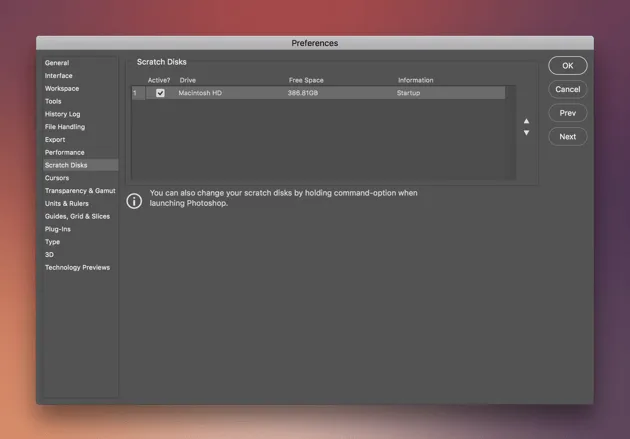
Regularne utrzymanie dysku, aby uniknąć przyszłych problemów
Aby zapewnić długoterminową wydajność Photoshopa, regularne utrzymanie dysku jest kluczowe. Właściwe nawyki mogą pomóc w uniknięciu problemów związanych z wydajnością, które mogą wystąpić w miarę upływu czasu. Ważne jest, aby regularnie sprawdzać stan dysku, usuwać niepotrzebne pliki oraz dbać o jego organizację. Dzięki tym praktykom, możesz zwiększyć efektywność działania programu i uniknąć frustracji związanej z jego spowolnieniem.Utrzymanie dysku w dobrym stanie wymaga systematyczności. Regularne czyszczenie, monitorowanie dostępnej przestrzeni oraz defragmentacja dysku (w przypadku dysków HDD) mogą znacząco wpłynąć na wydajność systemu. Warto również korzystać z narzędzi do monitorowania stanu dysku, które pomogą w identyfikacji problemów zanim staną się poważne. Przy odpowiedniej dbałości o dysk, możesz cieszyć się płynnością pracy w Photoshopie przez długi czas.
Jakie nawyki warto wprowadzić dla długoterminowej wydajności
Aby utrzymać wydajność dysku na dłuższą metę, warto wprowadzić kilka dobrych nawyków. Po pierwsze, regularnie usuwaj niepotrzebne pliki i aplikacje, które zajmują przestrzeń. Po drugie, planuj cotygodniowe lub comiesięczne czyszczenie dysku, aby usunąć tymczasowe pliki i pamięć podręczną. Po trzecie, unikaj przechowywania dużych plików na dysku systemowym, co może spowolnić jego działanie. Dodatkowo, regularnie aktualizuj oprogramowanie, aby korzystać z najnowszych poprawek i optymalizacji. Wreszcie, rozważ użycie narzędzi do monitorowania stanu dysku, aby szybko identyfikować potencjalne problemy.
Czytaj więcej: Najlepsze obiektywy Sigma do Canona – które wybrać i uniknąć błędów?
Jakie narzędzia do czyszczenia mogą pomóc w utrzymaniu porządku
Istnieje wiele narzędzi, które mogą pomóc w utrzymaniu porządku na dysku. Programy takie jak CCleaner czy CleanMyMac automatycznie znajdują i usuwają niepotrzebne pliki, a także optymalizują działanie systemu. Disk Cleanup w systemie Windows to kolejne przydatne narzędzie, które umożliwia szybkie usunięcie tymczasowych plików. Używanie tych narzędzi regularnie pomoże w utrzymaniu zdrowia dysku i zapewni lepszą wydajność Photoshopa.
- CCleaner - Usuwa niepotrzebne pliki i optymalizuje system.
- CleanMyMac - Narzędzie do czyszczenia i optymalizacji dla użytkowników Mac.
- Disk Cleanup - Wbudowane narzędzie w Windows do usuwania tymczasowych plików.
Wykorzystaj chmurę do optymalizacji pracy w Photoshopie
W miarę jak technologia się rozwija, coraz więcej użytkowników decyduje się na przechowywanie plików w chmurze, co może znacząco wpłynąć na wydajność pracy w Photoshopie. Korzystanie z usług takich jak Adobe Creative Cloud pozwala na łatwe zarządzanie projektami i dostęp do plików z różnych urządzeń. Dzięki temu możesz uniknąć przeciążenia lokalnego dysku, co jest szczególnie ważne podczas pracy z dużymi projektami graficznymi. Przechowywanie plików w chmurze nie tylko zwalnia miejsce na dysku, ale także umożliwia lepszą współpracę z innymi osobami, co jest istotne w przypadku zespołowych projektów.
Dodatkowo, wiele usług chmurowych oferuje funkcje automatycznego backupu, co zabezpiecza Twoje prace przed utratą danych. Warto również rozważyć wykorzystanie rozszerzeń do Photoshopa, które integrują się z chmurą, umożliwiając bezproblemowy transfer plików oraz ich edycję w czasie rzeczywistym. Takie podejście nie tylko zwiększa efektywność, ale również wprowadza nową jakość w zarządzaniu projektami graficznymi, co może być kluczowe w dynamicznie zmieniającym się środowisku pracy.